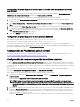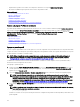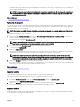Users Guide
Para exportar un perl almacenado:
1. Diríjase a la página Perles del servidor. En la sección Perles almacenados, seleccione el perl requerido y haga clic en
Exportar perl.
Aparecerá el cuadro de diálogo Descarga de archivo, donde se le solicitará que abra o guarde el archivo.
2. Haga clic en Guardar o Abrir para exportar el perl en la ubicación requerida.
NOTA: Si el perl de origen está en la tarjeta SD, aparece un mensaje de advertencia para indicar que, si exporta el
perl, se perderá la descripción. Presione OK (Aceptar) para continuar con la exportación del perl.
Aparece un mensaje que le solicita que seleccione el destino del archivo:
• local o recurso compartido de red si el archivo de origen está en una tarjeta SD.
NOTA: La opción Recurso compartido de red está activada y los detalles aparecerán en la sección Perles
almacenados solo si el recurso compartido de red está montado y se puede acceder al mismo. Si el recurso
compartido de red no está conectado, congure el recurso compartido de red del chasis. Para congurar el
recurso compartido de red, haga clic en Editar en la sección Perles almacenados. Para obtener más
información, consulte Conguración de un recurso compartido de red mediante la interfaz web de la CMC.
• Local o tarjeta SD o si el archivo de origen está en el recurso compartido de red.
Para obtener más información, consulte la Ayuda en línea.
3. Seleccione Local, Almacenamiento extendido o Recurso compartido de red como ubicación de destino en función de las
opciones que se muestran.
• Si selecciona Local, aparecerá un cuadro de diálogo que le permite guardar el perl en un directorio local.
• Si selecciona Almacenamiento extendido o Recurso compartido de red, se muestra el cuadro de diálogo Guardar perl.
4. Haga clic en Guardar perl para guardar el perl en la ubicación seleccionada.
NOTA: La interfaz web de la CMC captura el perl de conguración de servidor normal (instantánea del servidor), que se
puede utilizar para la replicación en un sistema de destino. Sin embargo, algunas conguraciones como RAID y los
atributos de identidad no se propagan al nuevo servidor. Para obtener más información sobre modos de exportación
alternativos para conguraciones RAID y atributos de identidad, consulte el documento técnico
Server Cloning with
Server Conguration Proles (Clonación de servidores con perles de conguración de servidor)
, disponible en
delltechcenter.com.
Editar perl
Puede editar el nombre y la descripción de un perl de servidor que está almacenado en los medios no volátiles del CMC (tarjeta de
SD) o el nombre de un perl de servidor almacenado en el recurso compartido remoto.
Para editar un perl almacenado:
1. Diríjase a la página Perles del servidor. En la sección Perles almacenados, seleccione el perl requerido y haga clic en Editar
perl.
Aparecerá la sección Editar perl del servidor— <Nombre de perl>.
2. Edite el nombre y la descripción del perl del servidor según sea necesario y luego haga clic en Guardar perl.
Para obtener más información, consulte CMC Online Help (Ayuda en línea para el CMC).
Eliminar perl
Puede eliminar un perl del servidor que está almacenado en los medios no volátiles del CMC (tarjeta de SD) o en el recurso
compartido de red.
Para eliminar un perl almacenado:
1. En la página Perles del servidor, en la sección Perles almacenados, seleccione el perl requerido y haga clic en Eliminar
perl.
116